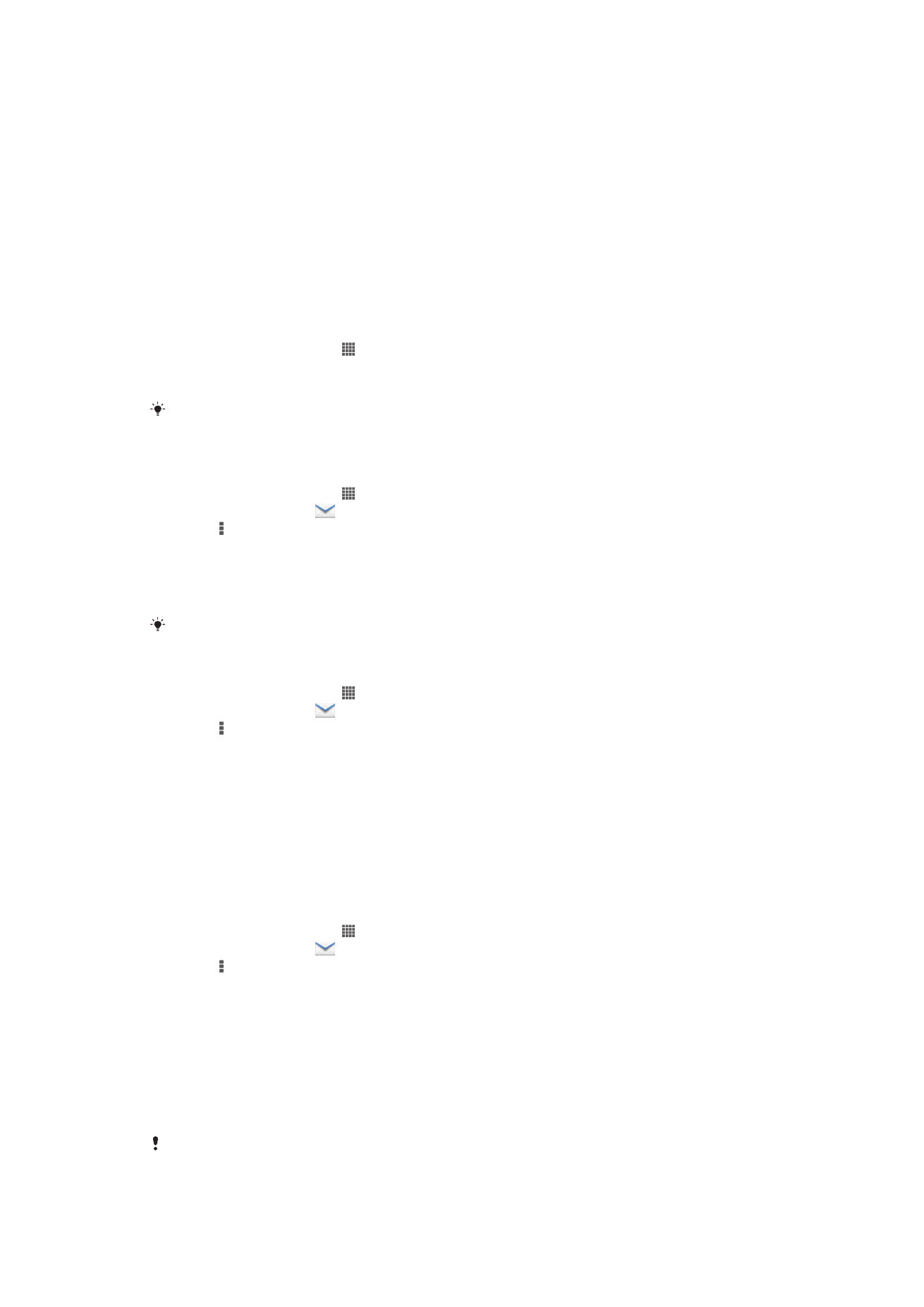
Byrja með tölvupósti
Þú getur stjórnað nokkrum pósthólfum samtímis með því að nota tölvupóstsforritið,
ásamt vinnu Microsoft Exchange Active Sync reikningum. Hægt er að opna tölvupósta
sem þú færð í Gmail™ reikninginn þinn úr tækinu þínu úr bæði tölvupósts- og Gmail™
forritunum.
Nota pósthólf
Pósthólf sett upp í tækinu þínu
1
Á Heimaskjár pikkarðu á .
2
Finndu og pikkaðu á
Tölvupóstur.
3
Fylgdu leiðbeiningunum sem birtast á skjánum til að ljúka uppsetningunni.
Fyrir sumar tölvupóstsþjónustur getur verið að þú þurfir að hafa samband við
tölvupóstsþjónustuveituna fyrir upplýsingar um nánari stillingar fyrir pósthólfið.
Til að stilla pósthólf sem sjálfgefinn reikning
1
Á Heimaskjár pikkarðu á .
2
Finndu og pikkaðu á
.
3
Ýttu á og pikkaðu svo á
Stillingar.
4
Pikkaðu á reikninginn sem þú vilt nota sem sjálfgefinn reikning til að semja og
senda tölvupóst.
5
Merktu við gátreitinn
Sjálfgefið pósthólf. Innhólf sjálfgefna reikningsins birtist í hvert
sinn sem þú opnar tölvupóstforritið.
Ef þú hefur aðeins einn tölvupóstsreikning þá er sá reikningur sjálfkrafa sjálfgefinn reikningur.
Auka pósthólf sett inn í tækið þitt
1
Á Heimaskjár pikkarðu á .
2
Finndu og pikkaðu á
.
3
Ýttu á og pikkaðu svo á
Stillingar.
4
Pikkaðu á
Bæta við reikningi.
5
Sláðu inn netfangið og lykilorðið, pikkaðu síðan á
Næsta.
6
Ef ekki er hægt að hlaða niður stillingunum fyrir pósthólfið sjálfkrafa, lýkurðu við
uppsetninguna handvirkt. Hafðu samband við tölvupóstsþjónustuveituna til að fá
nákvæmar stillingar, ef þarf.
7
Þegar þú ert beðin(n) um að slá inn nafnið á tölvupóstsreikningi svo hann sé
auðkennanlegri. Sama nafn birtist í tölvupósti sem þú sendir úr þessu pósthólfi.
8
Þegar því er lokið pikkarðu á
Næsta.
Tölvupóstreikningur fjarlægður úr tækinu
1
Á Heimaskjár pikkarðu á .
2
Finndu og pikkaðu á
.
3
Ýttu á og pikkaðu svo á
Stillingar.
4
Pikkaðu á pósthólfið sem þú vilt fjarlægja.
5
Finndu og pikkaðu á
Eyða reikningi > Í lagi.
Gmail™ og aðrar Google™ þjónustur
Ef þú hefur Google™ reikning getur þú notað Gmail™ forritið á tækinu þínu til að lesa,
skrifa og skipuleggja tölvupóstskeyti. Eftir að þú hefur sett Google™ reikning upp til að
vinna á tækinu þínu getur þú einnig spjallað við vinu með Google Talk™ forriti, samstillt
dagbókarforritið þitt með Google Calendar™ og sótt forrit og leiki frá Google Play™.
Hugsanlega eru þjónusta og eiginleikar sem lýst er í þessum kafla ekki studdir í öllum löndum
eða svæðum, eða í öllum kerfum og/eða af þjónustuveitum á öllum svæðum.
46
Þetta er internetútgáfa þessarar útgáfu. © Prentið aðeins til einkanota.
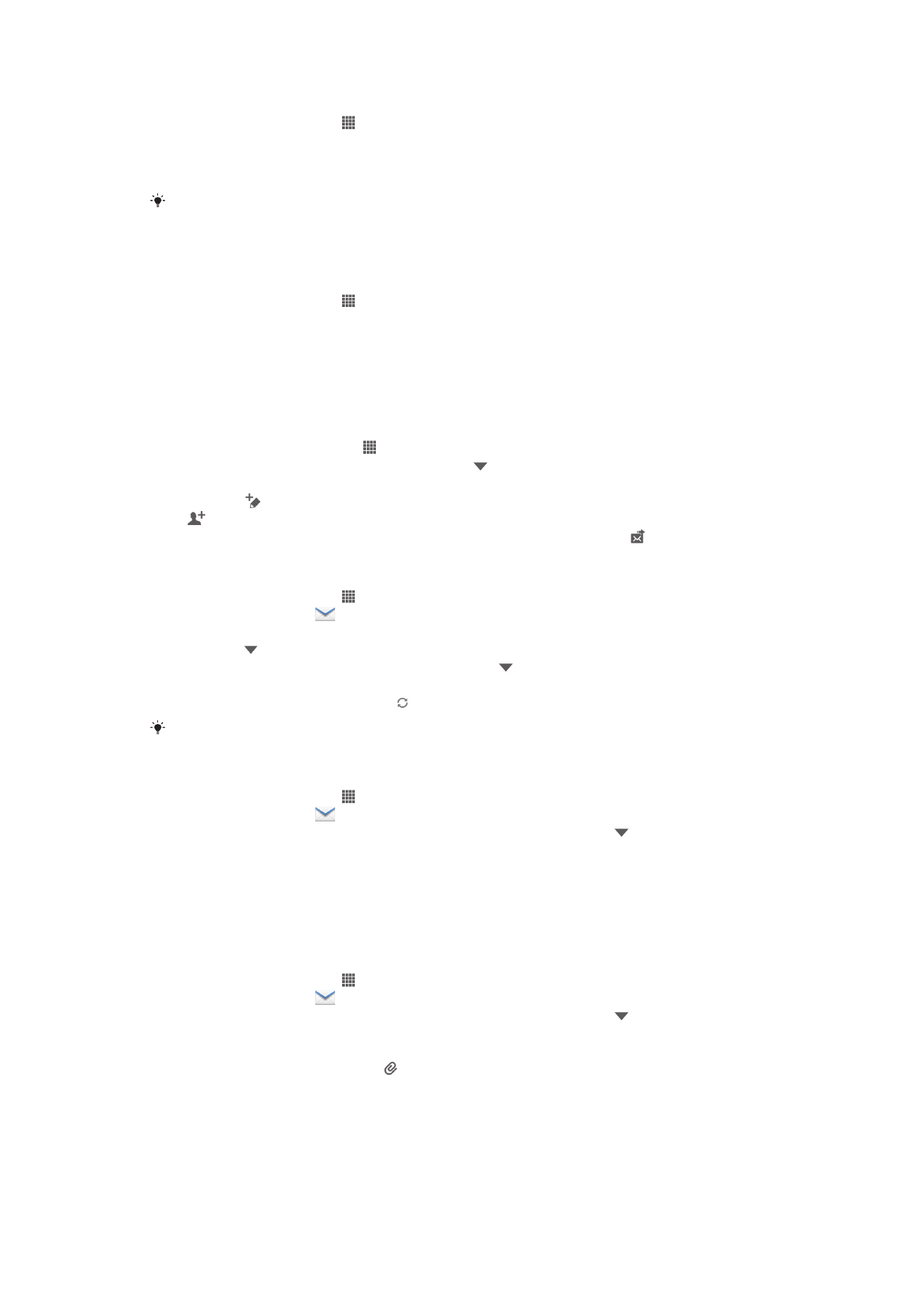
Google™ reikningur settur upp í tækinu
1
Á Heimaskjár pikkarðu á .
2
Finndu og pikkaðu á
Stillingar > Bæta við reikningi > Google.
3
Fylgdu skráningarhjálpinni til að búa til Google™ reikning eða skráðu þig inn ef þú
ert nú þegar með reikning.
Einnig er mögulegt að skrá inn eða búa til Google™ reikning frá uppsetningarhandbókinni í
fyrsta sinn sem þú ræsir tækið. Eða þú getur farið á netið til að búa til reikning á
www.google.com/accounts
.
Til að opna Gmail™ forrit
1
Á Heimaskjár pikkarðu á .
2
Finndu og pikkaðu á
Gmail.